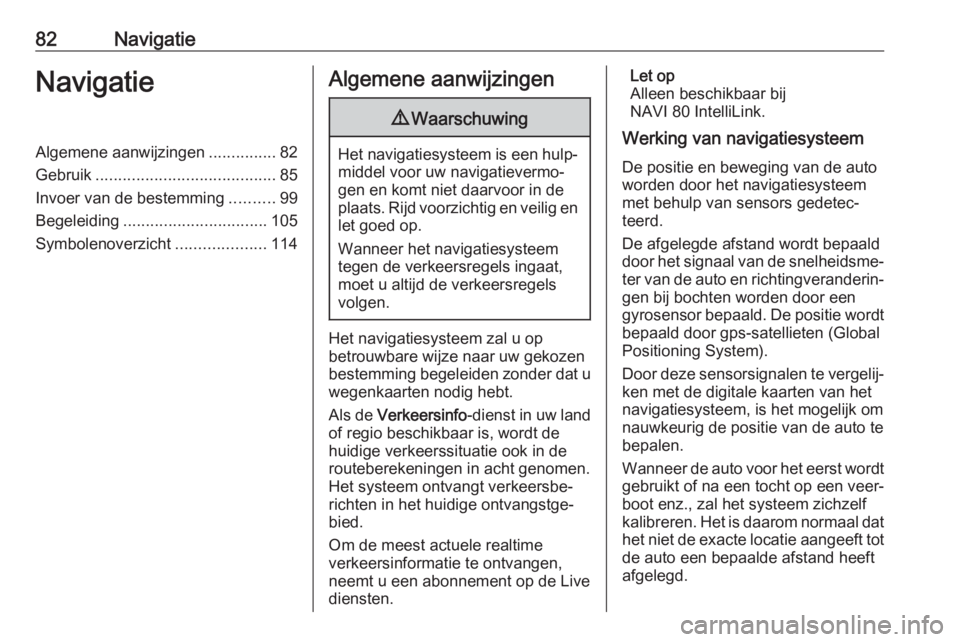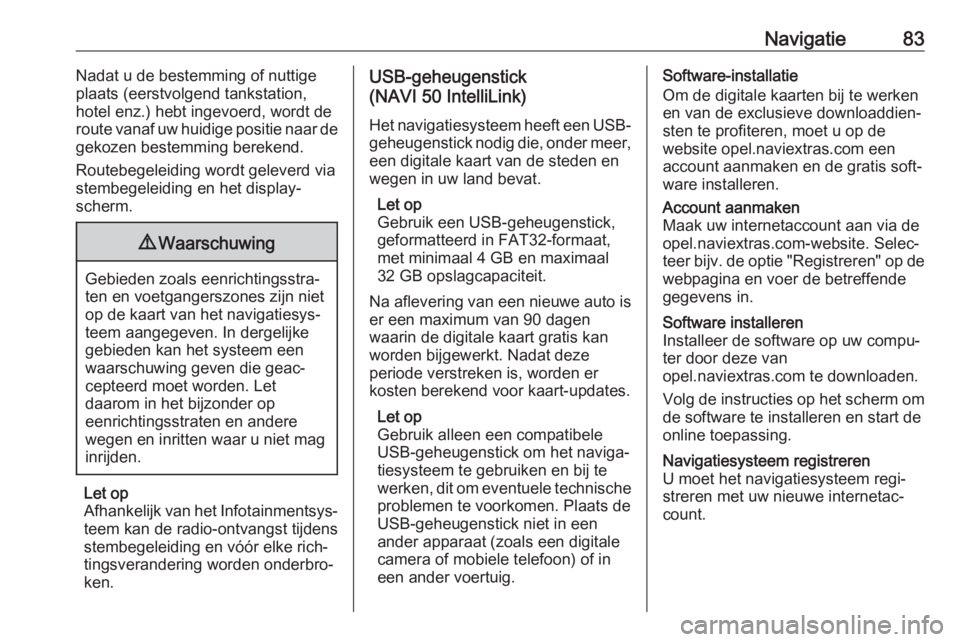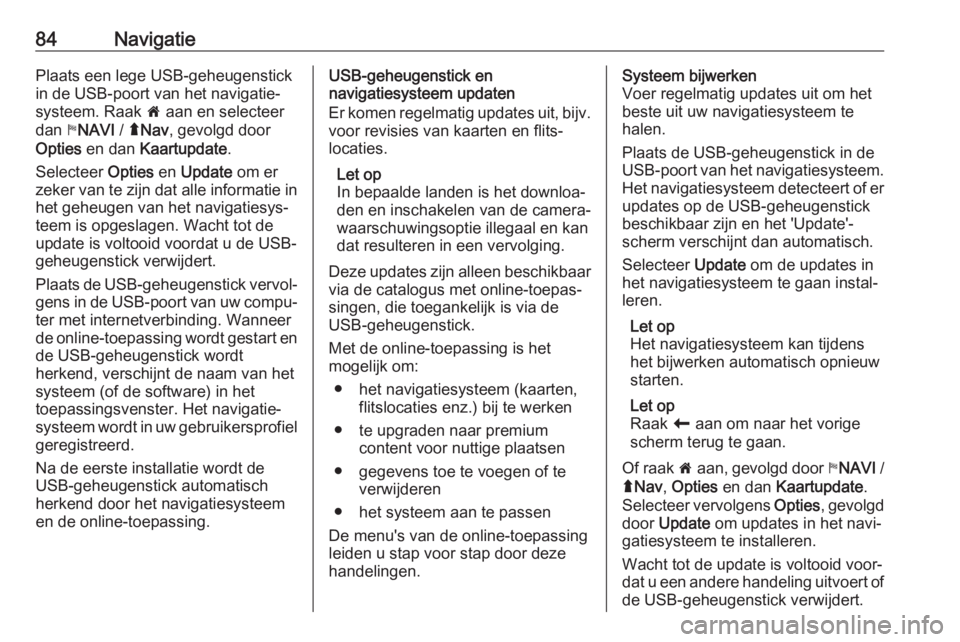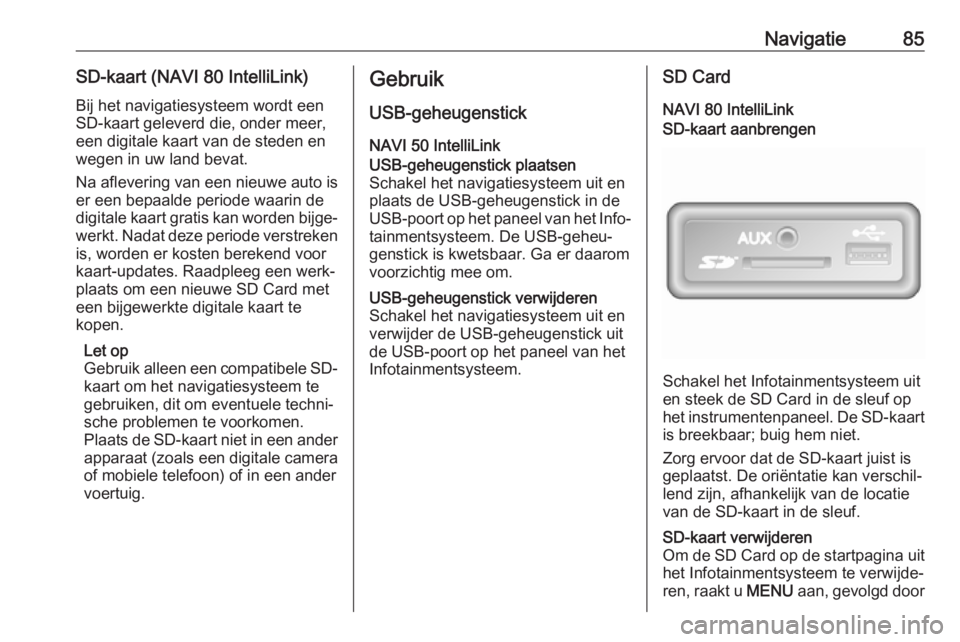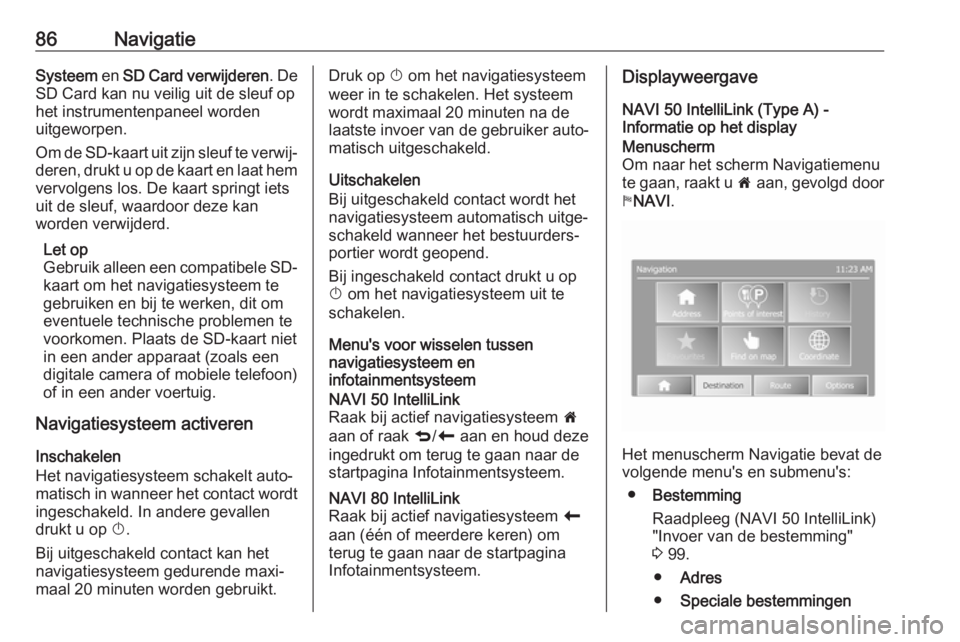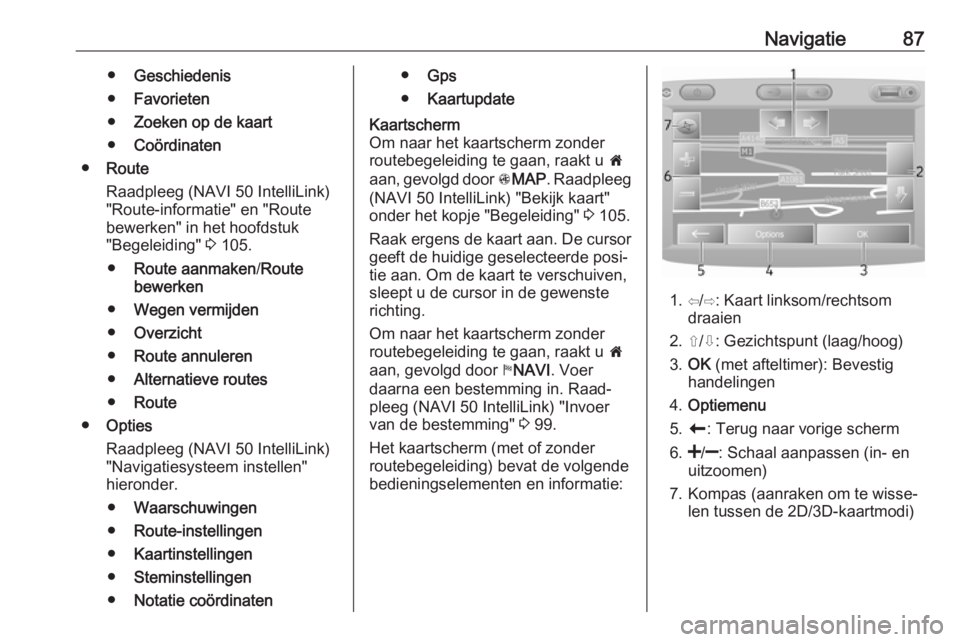Page 81 of 143
Externe apparaten81Selecteer het aangesloten bronappa‐
raat (bijv. SD-kaart of USB) om naar
afzonderlijke of naar alle compatibele video's op het apparaat te gaan.
Het display beschikt over de
volgende opties:
● t of v: Ga naar vorige/
volgende video.
● =: Video pauzeren.
● Schuifbalk voor verstreken tijd: Door video's bladeren.
● Nieuwe selectie : Kies een andere
foto van het aangesloten bronap‐
paraat.
● Volledig scherm : Omschakelen
naar weergave op volledig
scherm.
● r: Terug naar vorige scherm.
● <: Open het pop-upmenu om het
bronapparaat te wijzigen of naar
de video-instellingen te gaan.
Tijdens het afspelen van een
video kunt u met het pop-upmenu ook terugkeren naar de lijst met
video's.Video-instellingen: raadpleeg
(NAVI 80 IntelliLink) "Systeeminstel‐
lingen" 3 45.
Page 82 of 143
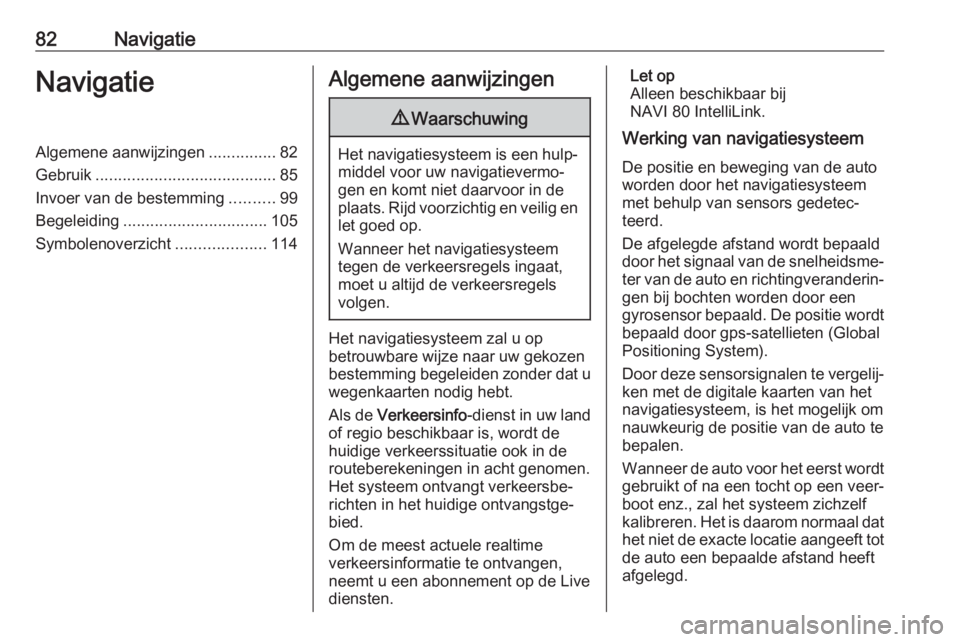
82NavigatieNavigatieAlgemene aanwijzingen...............82
Gebruik ........................................ 85
Invoer van de bestemming ..........99
Begeleiding ................................ 105
Symbolenoverzicht ....................114Algemene aanwijzingen9Waarschuwing
Het navigatiesysteem is een hulp‐
middel voor uw navigatievermo‐
gen en komt niet daarvoor in de
plaats. Rijd voorzichtig en veilig en
let goed op.
Wanneer het navigatiesysteem tegen de verkeersregels ingaat, moet u altijd de verkeersregels
volgen.
Het navigatiesysteem zal u op
betrouwbare wijze naar uw gekozen bestemming begeleiden zonder dat u wegenkaarten nodig hebt.
Als de Verkeersinfo -dienst in uw land
of regio beschikbaar is, wordt de
huidige verkeerssituatie ook in de
routeberekeningen in acht genomen.
Het systeem ontvangt verkeersbe‐ richten in het huidige ontvangstge‐bied.
Om de meest actuele realtime
verkeersinformatie te ontvangen,
neemt u een abonnement op de Live
diensten.
Let op
Alleen beschikbaar bij
NAVI 80 IntelliLink.
Werking van navigatiesysteem
De positie en beweging van de auto
worden door het navigatiesysteem
met behulp van sensors gedetec‐
teerd.
De afgelegde afstand wordt bepaald
door het signaal van de snelheidsme‐ ter van de auto en richtingveranderin‐
gen bij bochten worden door een
gyrosensor bepaald. De positie wordt
bepaald door gps-satellieten (Global
Positioning System).
Door deze sensorsignalen te vergelij‐ ken met de digitale kaarten van het
navigatiesysteem, is het mogelijk om
nauwkeurig de positie van de auto te
bepalen.
Wanneer de auto voor het eerst wordt
gebruikt of na een tocht op een veer‐
boot enz., zal het systeem zichzelf
kalibreren. Het is daarom normaal dat
het niet de exacte locatie aangeeft tot de auto een bepaalde afstand heeft
afgelegd.
Page 83 of 143
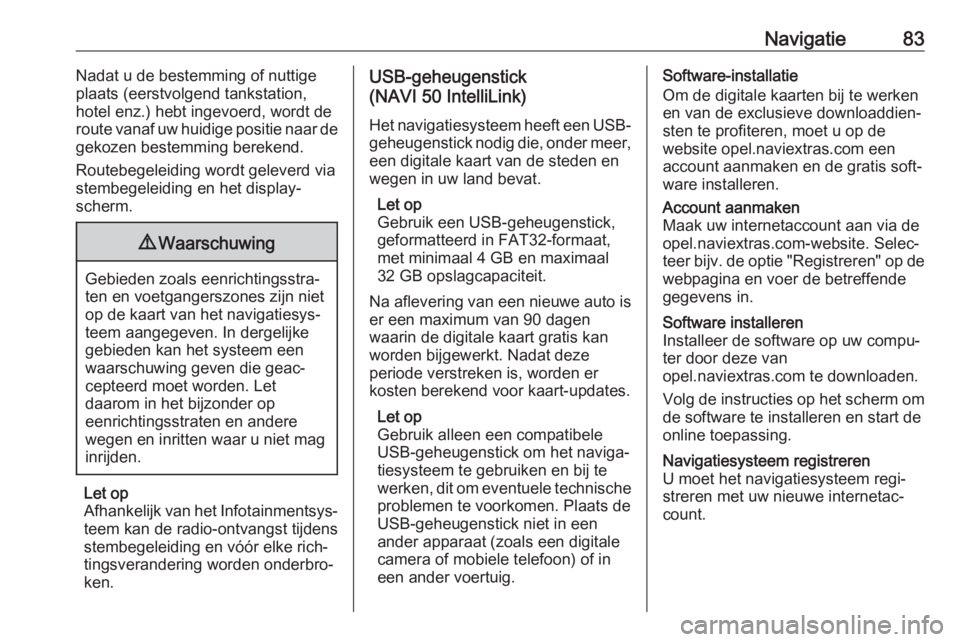
Navigatie83Nadat u de bestemming of nuttige
plaats (eerstvolgend tankstation,
hotel enz.) hebt ingevoerd, wordt de
route vanaf uw huidige positie naar de
gekozen bestemming berekend.
Routebegeleiding wordt geleverd via
stembegeleiding en het display‐
scherm.9 Waarschuwing
Gebieden zoals eenrichtingsstra‐
ten en voetgangerszones zijn niet
op de kaart van het navigatiesys‐
teem aangegeven. In dergelijke
gebieden kan het systeem een
waarschuwing geven die geac‐
cepteerd moet worden. Let
daarom in het bijzonder op
eenrichtingsstraten en andere
wegen en inritten waar u niet mag inrijden.
Let op
Afhankelijk van het Infotainmentsys‐
teem kan de radio-ontvangst tijdens
stembegeleiding en vóór elke rich‐
tingsverandering worden onderbro‐
ken.
USB-geheugenstick
(NAVI 50 IntelliLink)
Het navigatiesysteem heeft een USB- geheugenstick nodig die, onder meer,
een digitale kaart van de steden en
wegen in uw land bevat.
Let op
Gebruik een USB-geheugenstick,
geformatteerd in FAT32-formaat,
met minimaal 4 GB en maximaal
32 GB opslagcapaciteit.
Na aflevering van een nieuwe auto is er een maximum van 90 dagen
waarin de digitale kaart gratis kan
worden bijgewerkt. Nadat deze
periode verstreken is, worden er
kosten berekend voor kaart-updates.
Let op
Gebruik alleen een compatibele
USB-geheugenstick om het naviga‐
tiesysteem te gebruiken en bij te
werken, dit om eventuele technische
problemen te voorkomen. Plaats de
USB-geheugenstick niet in een ander apparaat (zoals een digitale
camera of mobiele telefoon) of in
een ander voertuig.Software-installatie
Om de digitale kaarten bij te werken
en van de exclusieve downloaddien‐
sten te profiteren, moet u op de
website opel.naviextras.com een
account aanmaken en de gratis soft‐
ware installeren.Account aanmaken
Maak uw internetaccount aan via de
opel.naviextras.com-website. Selec‐
teer bijv. de optie "Registreren" op de webpagina en voer de betreffende
gegevens in.Software installeren
Installeer de software op uw compu‐
ter door deze van
opel.naviextras.com te downloaden.
Volg de instructies op het scherm om de software te installeren en start de
online toepassing.Navigatiesysteem registreren
U moet het navigatiesysteem regi‐
streren met uw nieuwe internetac‐
count.
Page 84 of 143
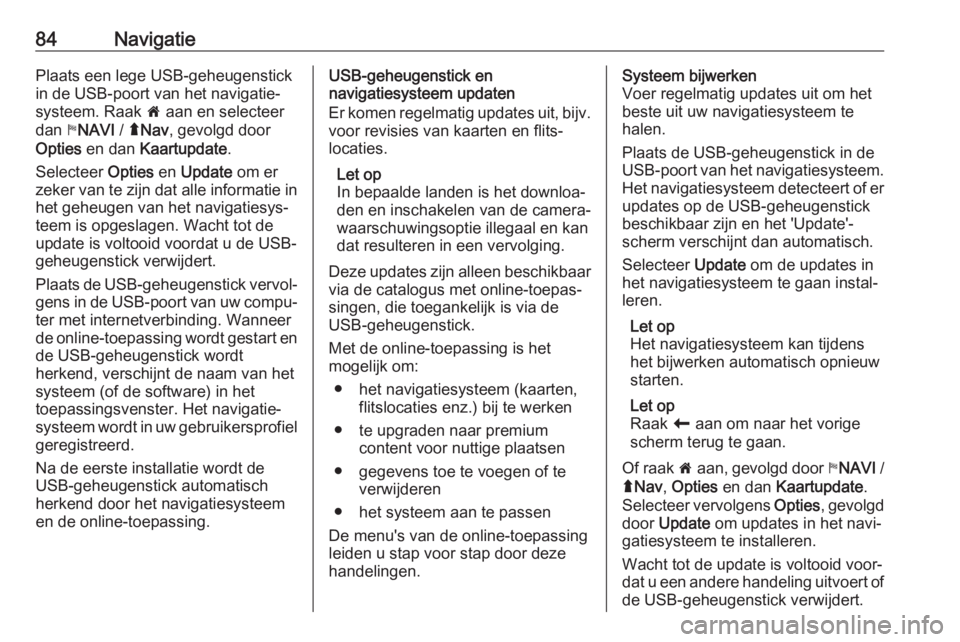
84NavigatiePlaats een lege USB-geheugenstickin de USB-poort van het navigatie‐
systeem. Raak 7 aan en selecteer
dan yNAVI / ýNav , gevolgd door
Opties en dan Kaartupdate .
Selecteer Opties en Update om er
zeker van te zijn dat alle informatie in
het geheugen van het navigatiesys‐
teem is opgeslagen. Wacht tot de
update is voltooid voordat u de USB-
geheugenstick verwijdert.
Plaats de USB-geheugenstick vervol‐ gens in de USB-poort van uw compu‐
ter met internetverbinding. Wanneer
de online-toepassing wordt gestart en de USB-geheugenstick wordt
herkend, verschijnt de naam van het
systeem (of de software) in het
toepassingsvenster. Het navigatie‐
systeem wordt in uw gebruikersprofiel
geregistreerd.
Na de eerste installatie wordt de
USB-geheugenstick automatisch
herkend door het navigatiesysteem
en de online-toepassing.USB-geheugenstick en
navigatiesysteem updaten
Er komen regelmatig updates uit, bijv.
voor revisies van kaarten en flits‐
locaties.
Let op
In bepaalde landen is het downloa‐
den en inschakelen van de camera‐
waarschuwingsoptie illegaal en kan
dat resulteren in een vervolging.
Deze updates zijn alleen beschikbaar
via de catalogus met online-toepas‐
singen, die toegankelijk is via de
USB-geheugenstick.
Met de online-toepassing is het
mogelijk om:
● het navigatiesysteem (kaarten, flitslocaties enz.) bij te werken
● te upgraden naar premium content voor nuttige plaatsen
● gegevens toe te voegen of te verwijderen
● het systeem aan te passen
De menu's van de online-toepassing
leiden u stap voor stap door deze
handelingen.Systeem bijwerken
Voer regelmatig updates uit om het
beste uit uw navigatiesysteem te
halen.
Plaats de USB-geheugenstick in de USB-poort van het navigatiesysteem. Het navigatiesysteem detecteert of er
updates op de USB-geheugenstick
beschikbaar zijn en het 'Update'-
scherm verschijnt dan automatisch.
Selecteer Update om de updates in
het navigatiesysteem te gaan instal‐
leren.
Let op
Het navigatiesysteem kan tijdens
het bijwerken automatisch opnieuw
starten.
Let op
Raak r aan om naar het vorige
scherm terug te gaan.
Of raak 7 aan, gevolgd door yNAVI /
ý Nav , Opties en dan Kaartupdate .
Selecteer vervolgens Opties, gevolgd
door Update om updates in het navi‐
gatiesysteem te installeren.
Wacht tot de update is voltooid voor‐ dat u een andere handeling uitvoert of
de USB-geheugenstick verwijdert.
Page 85 of 143
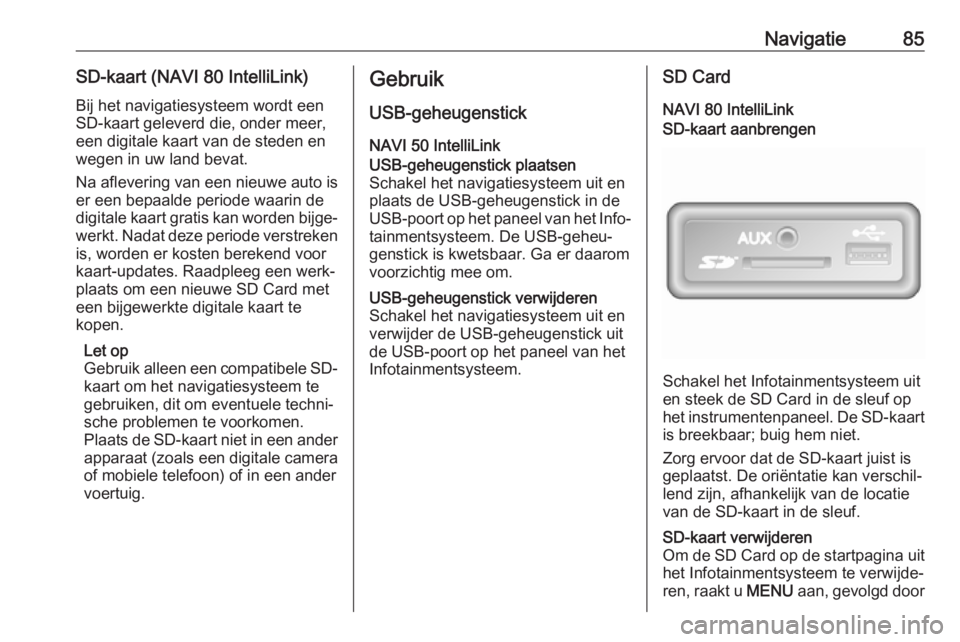
Navigatie85SD-kaart (NAVI 80 IntelliLink)
Bij het navigatiesysteem wordt een
SD-kaart geleverd die, onder meer,
een digitale kaart van de steden en wegen in uw land bevat.
Na aflevering van een nieuwe auto is er een bepaalde periode waarin de
digitale kaart gratis kan worden bijge‐
werkt. Nadat deze periode verstreken is, worden er kosten berekend voor
kaart-updates. Raadpleeg een werk‐
plaats om een nieuwe SD Card met
een bijgewerkte digitale kaart te
kopen.
Let op
Gebruik alleen een compatibele SD- kaart om het navigatiesysteem tegebruiken, dit om eventuele techni‐
sche problemen te voorkomen.
Plaats de SD-kaart niet in een ander
apparaat (zoals een digitale camera of mobiele telefoon) of in een ander
voertuig.Gebruik
USB-geheugenstick
NAVI 50 IntelliLinkUSB-geheugenstick plaatsen
Schakel het navigatiesysteem uit en
plaats de USB-geheugenstick in de
USB-poort op het paneel van het Info‐ tainmentsysteem. De USB-geheu‐
genstick is kwetsbaar. Ga er daarom
voorzichtig mee om.USB-geheugenstick verwijderen
Schakel het navigatiesysteem uit en
verwijder de USB-geheugenstick uit
de USB-poort op het paneel van het
Infotainmentsysteem.SD Card
NAVI 80 IntelliLinkSD-kaart aanbrengen
Schakel het Infotainmentsysteem uit
en steek de SD Card in de sleuf op het instrumentenpaneel. De SD-kaart is breekbaar; buig hem niet.
Zorg ervoor dat de SD-kaart juist is
geplaatst. De oriëntatie kan verschil‐
lend zijn, afhankelijk van de locatie
van de SD-kaart in de sleuf.
SD-kaart verwijderen
Om de SD Card op de startpagina uit
het Infotainmentsysteem te verwijde‐
ren, raakt u MENU aan, gevolgd door
Page 86 of 143
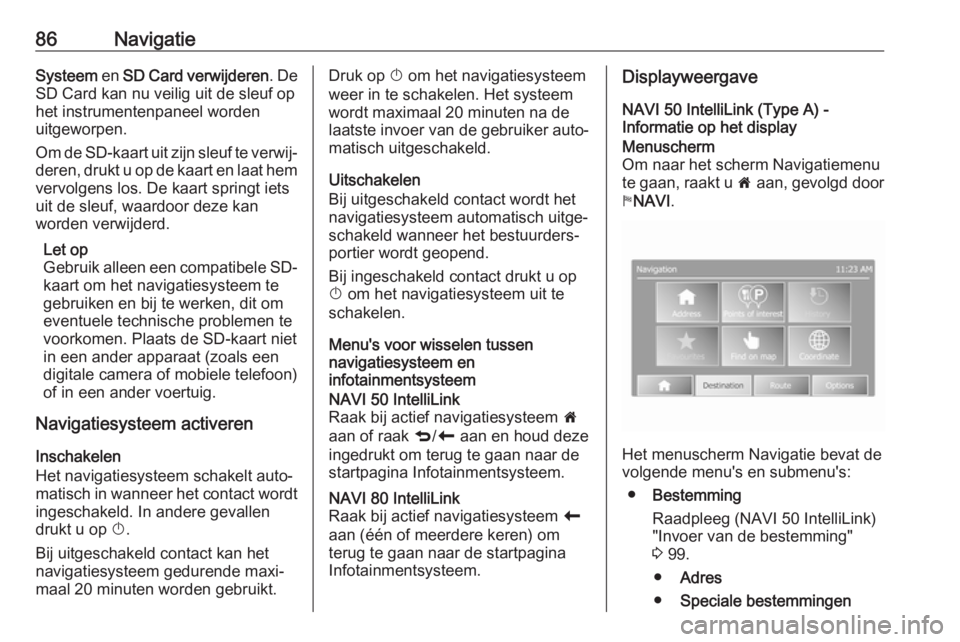
86NavigatieSysteem en SD Card verwijderen . De
SD Card kan nu veilig uit de sleuf op
het instrumentenpaneel worden
uitgeworpen.
Om de SD-kaart uit zijn sleuf te verwij‐
deren, drukt u op de kaart en laat hem vervolgens los. De kaart springt iets
uit de sleuf, waardoor deze kan
worden verwijderd.
Let op
Gebruik alleen een compatibele SD-
kaart om het navigatiesysteem te gebruiken en bij te werken, dit om
eventuele technische problemen te voorkomen. Plaats de SD-kaart niet
in een ander apparaat (zoals een
digitale camera of mobiele telefoon)
of in een ander voertuig.
Navigatiesysteem activeren
Inschakelen
Het navigatiesysteem schakelt auto‐
matisch in wanneer het contact wordt
ingeschakeld. In andere gevallen
drukt u op X.
Bij uitgeschakeld contact kan het
navigatiesysteem gedurende maxi‐
maal 20 minuten worden gebruikt.Druk op X om het navigatiesysteem
weer in te schakelen. Het systeem
wordt maximaal 20 minuten na de
laatste invoer van de gebruiker auto‐ matisch uitgeschakeld.
Uitschakelen
Bij uitgeschakeld contact wordt het
navigatiesysteem automatisch uitge‐ schakeld wanneer het bestuurders‐
portier wordt geopend.
Bij ingeschakeld contact drukt u op
X om het navigatiesysteem uit te
schakelen.
Menu's voor wisselen tussen
navigatiesysteem en
infotainmentsysteemNAVI 50 IntelliLink
Raak bij actief navigatiesysteem 7
aan of raak q/r aan en houd deze
ingedrukt om terug te gaan naar de startpagina Infotainmentsysteem.NAVI 80 IntelliLink
Raak bij actief navigatiesysteem r
aan (één of meerdere keren) om
terug te gaan naar de startpagina
Infotainmentsysteem.Displayweergave
NAVI 50 IntelliLink (Type A) -
Informatie op het displayMenuscherm
Om naar het scherm Navigatiemenu
te gaan, raakt u 7 aan, gevolgd door
y NAVI .
Het menuscherm Navigatie bevat de
volgende menu's en submenu's:
● Bestemming
Raadpleeg (NAVI 50 IntelliLink)
"Invoer van de bestemming"
3 99.
● Adres
● Speciale bestemmingen
Page 87 of 143
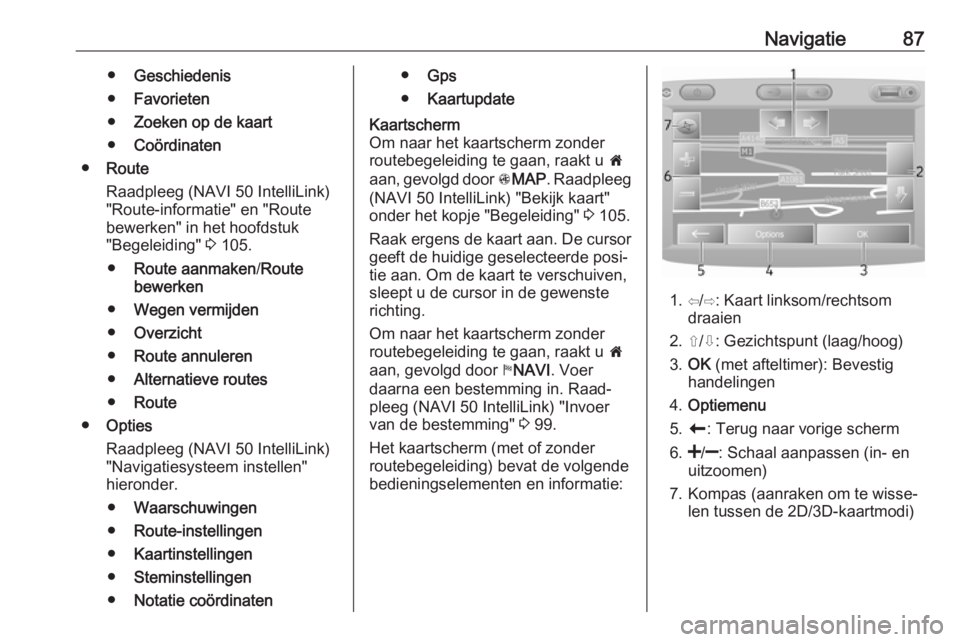
Navigatie87●Geschiedenis
● Favorieten
● Zoeken op de kaart
● Coördinaten
● Route
Raadpleeg (NAVI 50 IntelliLink) "Route-informatie" en "Route
bewerken" in het hoofdstuk
"Begeleiding" 3 105.
● Route aanmaken /Route
bewerken
● Wegen vermijden
● Overzicht
● Route annuleren
● Alternatieve routes
● Route
● Opties
Raadpleeg (NAVI 50 IntelliLink)
"Navigatiesysteem instellen"
hieronder.
● Waarschuwingen
● Route-instellingen
● Kaartinstellingen
● Steminstellingen
● Notatie coördinaten●Gps
● KaartupdateKaartscherm
Om naar het kaartscherm zonder routebegeleiding te gaan, raakt u 7
aan, gevolgd door sMAP . Raadpleeg
(NAVI 50 IntelliLink) "Bekijk kaart"
onder het kopje "Begeleiding" 3 105.
Raak ergens de kaart aan. De cursor
geeft de huidige geselecteerde posi‐
tie aan. Om de kaart te verschuiven,
sleept u de cursor in de gewenste
richting.
Om naar het kaartscherm zonder
routebegeleiding te gaan, raakt u 7
aan, gevolgd door yNAVI . Voer
daarna een bestemming in. Raad‐
pleeg (NAVI 50 IntelliLink) "Invoer van de bestemming" 3 99.
Het kaartscherm (met of zonder
routebegeleiding) bevat de volgende
bedieningselementen en informatie:
1. ⇦/⇨: Kaart linksom/rechtsom draaien
2. ⇧/⇩: Gezichtspunt (laag/hoog) 3. OK (met afteltimer): Bevestig
handelingen
4. Optiemenu
5. r : Terug naar vorige scherm
6.
uitzoomen)
7. Kompas (aanraken om te wisse‐ len tussen de 2D/3D-kaartmodi)
Page 88 of 143

88Navigatie
8. Naam van de volgende belang‐rijke weg of verkeersbordinforma‐tie, indien van toepassing
9. Huidige tijd
10. Richting en afstand tot volgende richtingsverandering
11. Reisinformatie, bijv. geschatte aankomsttijd, totaal resterende
afstand
12. Audiosysteeminformatie
13. K: Huidige locatie
14. Berekende route en richtingsver‐ anderingen
15. Startpagina
16. l/l x: Stembegeleiding aan/uit
17. MaximumsnelheidWeergave kruising
Tijdens de routebegeleiding
verschijnt er voorafgaand aan een
richtingsverandering automatisch
een detailweergave van de kruising.
Na de kruising wordt teruggekeerd
naar de normale weergave.Weergave snelweg
Tijdens de routebegeleiding
verschijnt automatisch een 3D-weer‐
gave van het verkeersknooppunt dat
wordt genaderd. Na de kruising wordt
teruggekeerd naar de normale weer‐
gave.
Let op
Bij sommige verkeersknooppunten
verschijnt wellicht alleen een kleine
richtingspijl op de kaart.
NAVI 50 IntelliLink (type B) -
Informatie op het display
Menuscherm
Om naar het scherm Navigatiemenu
te gaan, raakt u 7 aan, gevolgd door
ý NavI .
Het menuscherm Navigatie bevat de
volgende menu's en submenu's:
● Bestemming
Raadpleeg (NAVI 50 IntelliLink)
"Invoer van de bestemming"
3 99.
● Adres
● Nuttige plaatsen
● Geschiedenis
● Favorieten
 1
1 2
2 3
3 4
4 5
5 6
6 7
7 8
8 9
9 10
10 11
11 12
12 13
13 14
14 15
15 16
16 17
17 18
18 19
19 20
20 21
21 22
22 23
23 24
24 25
25 26
26 27
27 28
28 29
29 30
30 31
31 32
32 33
33 34
34 35
35 36
36 37
37 38
38 39
39 40
40 41
41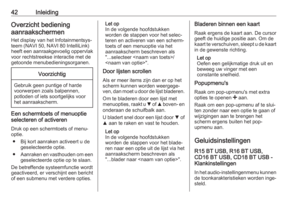 42
42 43
43 44
44 45
45 46
46 47
47 48
48 49
49 50
50 51
51 52
52 53
53 54
54 55
55 56
56 57
57 58
58 59
59 60
60 61
61 62
62 63
63 64
64 65
65 66
66 67
67 68
68 69
69 70
70 71
71 72
72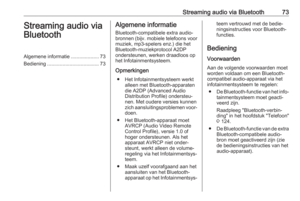 73
73 74
74 75
75 76
76 77
77 78
78 79
79 80
80 81
81 82
82 83
83 84
84 85
85 86
86 87
87 88
88 89
89 90
90 91
91 92
92 93
93 94
94 95
95 96
96 97
97 98
98 99
99 100
100 101
101 102
102 103
103 104
104 105
105 106
106 107
107 108
108 109
109 110
110 111
111 112
112 113
113 114
114 115
115 116
116 117
117 118
118 119
119 120
120 121
121 122
122 123
123 124
124 125
125 126
126 127
127 128
128 129
129 130
130 131
131 132
132 133
133 134
134 135
135 136
136 137
137 138
138 139
139 140
140 141
141 142
142